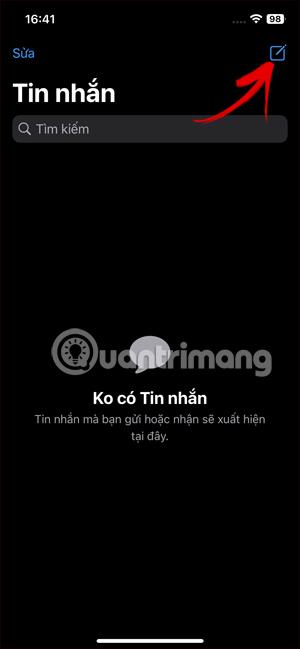iOS 17 je dodal možnost ustvarjanja nalepk iPhone Messages , tako da lahko uporabite fotografije za ustvarjanje lastnih nalepk. Nalepke, ustvarjene v aplikaciji iPhone Messages, bodo imele več možnosti za dodajanje učinkov, tako da lahko spremenite vmesnik nalepke, osvežite nalepko za pošiljanje sporočil v iPhone. Spodnji članek vas bo vodil, kako dodati učinke nalepkam v aplikaciji iPhone Messages.
Navodila za dodajanje učinkov nalepkam iPhone Message
Korak 1:
Najprej kot običajno kliknemo aplikacijo Messages na iPhoneu. Nato kliknite ikono za ustvarjanje novega sporočila v desnem kotu vmesnika, nato izberite znak plus in nato na prikazanem seznamu izberite Nalepka.



2. korak:
Prikaže obstoječi vmesnik za nalepke v sporočilih v iPhonu. Tukaj uporabnik pritisne in zadrži nalepko, ki ji želite dodati učinek za prilagoditev. Prikažite pojavne možnosti za nalepko, kliknite Dodaj učinek.


3. korak:
Zdaj prikazuje učinke za to nalepko. Kliknemo na vsak učinek, da si ogledamo, kako bo nalepka videti. Če vam je všeč kakšen učinek, kliknite ta učinek in nato pritisnite gumb Končano v desnem kotu, da shranite.


4. korak:
Zdaj boste videli nalepko z učinkom, prikazano v okvirju za pošiljanje sporočila v iPhonu. Vnesemo vsebino sporočila in po potrebi drugo vsebino, nato nadaljujemo s pošiljanjem sporočila kot običajno.

Video vadnica o dodajanju učinkov nalepk na iPhone